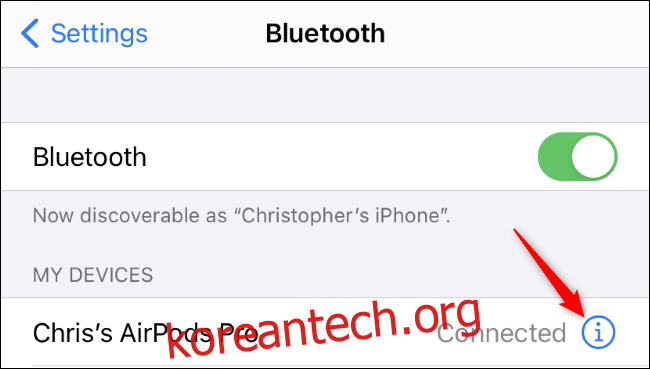당신이 가지고 있다면 에어팟 프로, 이제 “극장과 같은 서라운드 사운드 경험”을 위해 Spatial Audio를 켤 수 있습니다. iPhone 또는 iPad는 머리와 장치의 움직임을 추적하여 보다 몰입감 있는 사운드를 제공합니다.
목차
필요한 것
이 기능을 사용하려면 AirPods Pro가 필요합니다. 표준 AirPod 또는 Beats 헤드폰에서는 작동하지 않지만 향후 모델에서는 작동할 수 있습니다.
Spatial Audio는 iPhone 7 및 이후 모델에서 작동합니다. iPad의 경우 최소한 iPad Pro 12.9형(3세대), iPad Pro 11형, iPad Air(3세대), iPad(6세대) 또는 iPad Mini(5세대) 이상이 필요합니다. 장치.
지원되는 기기에서는 Apple이 이 기능을 도입한 시점인 iOS 14 또는 iPadOS 14 이상으로 업데이트해야 합니다.
마지막으로 “지원되는 앱의 시청각 콘텐츠”도 필요합니다. 모든 앱과 모든 비디오에서 작동하는 것은 아닙니다. 보고 있는 콘텐츠가 작동하려면 최소 5.1 서라운드 사운드가 있어야 합니다. 표준 스테레오 사운드에서는 차이를 느끼지 못할 것입니다.
공간 오디오를 켜거나 끄는 방법
먼저 AirPods Pro를 케이스에서 꺼내 귀에 꽂습니다.
iPhone 또는 iPad에서 설정 > 블루투스로 이동합니다. AirPods 기기 오른쪽에 있는 “i” 버튼을 탭합니다.
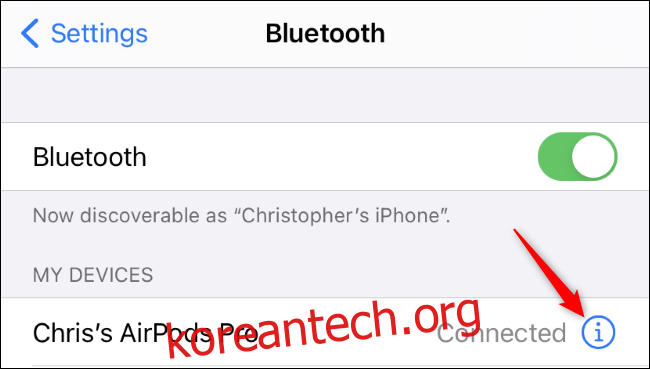
이 페이지에서 아래로 스크롤하여 “Spatial Audio” 옵션을 찾으십시오. (보이지 않으면 AirPods의 펌웨어를 업데이트해야 할 수 있습니다.)
공간 오디오를 활성화하려면 여기에서 “공간 오디오” 옵션이 활성화되어 있는지 확인하십시오. 오른쪽의 스위치는 녹색이 됩니다. 그렇지 않은 경우 스위치를 눌러 켭니다.
공간 오디오를 테스트하려면 “작동 방식 보기 및 듣기” 옵션을 탭합니다.
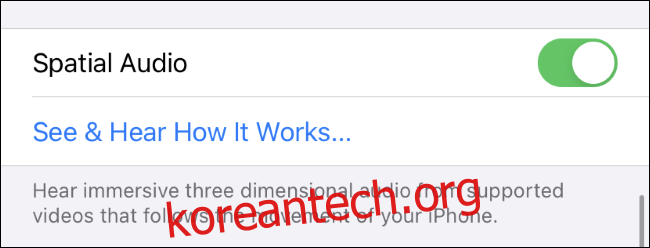
여기에서 “스테레오 오디오” 및 “공간 오디오” 옵션을 눌러 각각의 소리를 비교합니다. 공간 오디오를 사용하려면 “지원되는 비디오 켜기”를 탭하십시오. “지금 지금”을 탭하면 Spatial Audio가 비활성화됩니다.
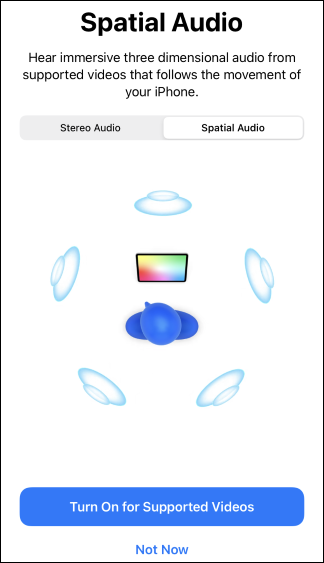
공간 오디오를 빠르게 켜고 끄는 방법
Spatial Audio를 빠르게 켜고 끄려면 제어 센터를 사용할 수도 있습니다. iPhone 또는 iPad 디스플레이의 오른쪽 상단 모서리에서 아래로 스와이프하여 엽니다.
AirPods의 작은 사진이 있는 볼륨 컨트롤을 길게 눌러 옵션에 액세스합니다.
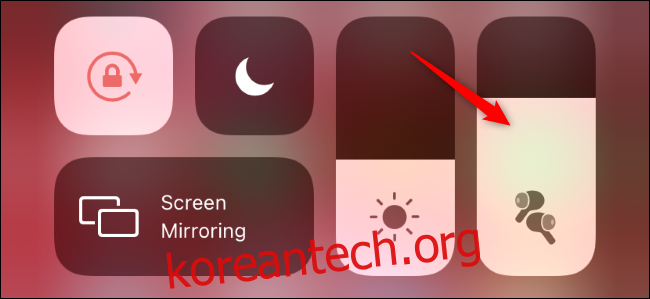
화면 하단에서 “Spatial Audio” 옵션을 탭하여 켜고 끕니다.
여기에서 투명도 모드를 조정하여 AirPod에서 노이즈 캔슬링이 작동하는 방식을 제어할 수도 있습니다.
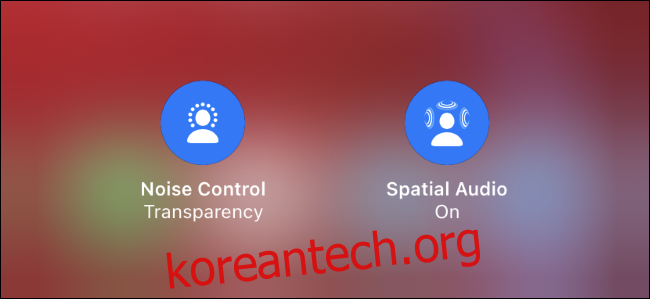
공간 오디오를 테스트하는 방법
2020년 9월 iOS 14 및 iPadOS 14에서 공간 오디오 기능이 출시될 때 Apple TV+, Disney+ 및 HBO Max는 공간 오디오 기능을 지원합니다. 다른 앱과 서비스도 가까운 장래에 이에 대한 지원을 추가할 것입니다.
그것을 테스트하기 위해, 여기 Dolby Atmos 데모 비디오. Spatial Audio가 활성화된 iPhone 또는 iPad에서 재생하면 가상 서라운드 사운드가 어떻게 작동하는지 들을 수 있습니다.